Oplossingen voor GTA 5 Rockstar Gaming Services zijn momenteel niet beschikbaar
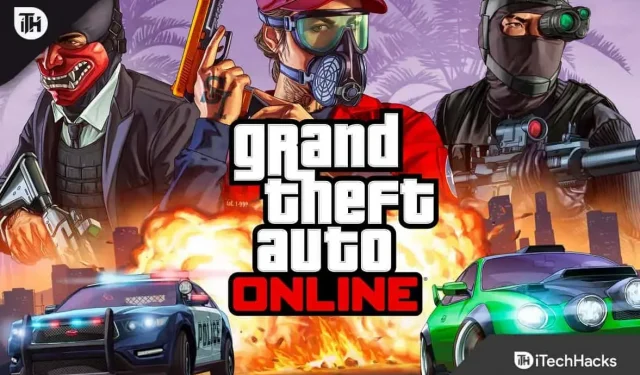
Een van de meest bekende videogames is zonder twijfel GTA V, die gemakkelijk toegankelijk is op veel verschillende systemen, zoals de Xbox 360, Xbox One, Playstation 3, 4 en pc. Ondanks dat GTA V in 2013 door Rockstar Games is uitgebracht, zijn spelers nog steeds enthousiast om het te spelen.
Je hebt snel en gemakkelijk toegang tot alle titels van het bedrijf met de Rockstar Game Launcher. Bij gebruik krijgen veel gebruikers echter de foutmelding “de Rockstar-gamingservices zijn nu niet beschikbaar”.
Het zal je game-ervaring zeker vernietigen als je hetzelfde probleem hebt. Wees niet bang; in dit stuk geef ik een paar oplossingen die u kunt proberen om het probleem snel op te lossen.
Problemen met GTA 5 Rockstar-gameservices zijn momenteel niet beschikbaar
U zult het probleem niet moeilijk kunnen oplossen, omdat ik hieronder enkele van de beste oplossingen heb opgesomd. U kunt ze allemaal uitproberen om te zien welke het beste voor u werkt.
Maar voordat je doorgaat met het proces, raad ik je aan om naar de serverstatus van Rockstar Games te kijken . U hebt geen andere keuze dan te wachten als de services aan hun einde zijn.
Oplossing # 1: start uw apparaat en GTA 5 opnieuw op
Probeer eerst deze eenvoudige oplossing voordat u doorgaat naar de meer ingewikkelde procedures: start GTA 5 opnieuw op uw spelapparaat.
Het is waarschijnlijk dat sommige in-game bewerkingen niet konden worden voltooid terwijl je de game aan het spelen was, wat resulteerde in vertraging en het probleem.
Schakel daarom het spel op uw apparaat uit en geef het wat tijd om af te koelen voordat u het opnieuw opstart. De kans is groot dat het de bugs van de game en het probleem “de Rockstar-gameservices zijn momenteel offline” oplost.
Fix # 2: Start de console of computer opnieuw op
Je kunt het apparaat waarop je de game speelt opnieuw opstarten als de bovengenoemde aanpak voor jou niet succesvol is.
Een snelle herstart wist het systeemgeheugen en voorkomt dat het spel op de achtergrond draait. Het is dus niet altijd nodig, maar je kunt ook je GTA V-fout herstellen.
Als het niet werkt, bekijk dan de andere oplossingen hieronder.
Fix #3: Schakel Antivirus/Firewall uit
Gebruikers kunnen hun computers beschermen tegen schadelijke programma’s en onveilig internetverkeer met antivirussoftware. Maar af en toe kan het een veilig programma ook als riskant bestempelen en de machtigingen intrekken.
Vergelijkbaar hiermee, als je de game niet op de witte lijst hebt gezet, kan je antivirussoftware of firewall de toegang tot internet beperken. Dus wanneer u probeert deel te nemen aan het spel, kunt u het bericht “De Rockstar-gameservices zijn nu niet beschikbaar” zien.
Het is aan te raden om je firewall of antivirussoftware uit te schakelen, je apparaat opnieuw op te starten en opnieuw te proberen het spel te openen. Als de fout verdwijnt, is uw antivirusprogramma de schuldige; als het aanhoudt, probeer dan een andere oplossing.
Oplossing # 4: DNS-instellingen configureren
DNS, ook wel het domeinnaamsysteem genoemd, helpt gebruikers bij het lokaliseren van servers wanneer ze op een internetpagina surfen. Het is dus cruciaal voor de games om de gegevens van de servers van Rockstar te krijgen.
Als er dus een DNS-probleem is, zult u ongetwijfeld problemen ondervinden; daarom verdient het de voorkeur om de DNS aan te passen en over te stappen op die van Google.
Om dat nauwkeurig te bereiken, volgt u de volgende stappen:
- Open eerst het Configuratiescherm op uw computer door eenvoudig naar hetzelfde te zoeken in de zoekbalk van uw Windows en op het resultaat te klikken.
- Selecteer vervolgens Netwerk en internet .
- Klik nu op Network and Sharing Center .
- Klik op het paneel op Adapterinstellingen wijzigen .
- Klik vervolgens met de rechtermuisknop op het netwerktype waarmee u bent verbonden.
- Klik nu op Eigenschappen .
- Zoek ” Internet Protocol versie 4 (TCP / IPv4) ” in het venster en klik tweemaal.
- Je ziet je huidige DNS; het is beter om het ergens op te schrijven.
- Voer de voorkeurs-DNS-server in als 8.8.8.8 en de alternatieve DNS-server als 8.8.4.4 .
- Klik vervolgens op OK voor uw bevestiging en klik nogmaals op OK om de wijzigingen toe te passen.
- Start ten slotte uw computer opnieuw op om ervoor te zorgen dat deze correct werkt met de nieuwe DNS en probeer GTA V te openen.
Dit zijn de procedures voor het configureren van DNS-instellingen op een computer, maar u kunt dezelfde actie uitvoeren op een console door Internetverbinding tot stand te brengen in het menu Netwerkinstellingen te selecteren.
Oplossing # 5: Proxyserver uitschakelen
Om toegang te krijgen tot internet terwijl ze binnen een bedrijf of op kantoor werken, kunnen ze proxyservers gebruiken. Het is dus mogelijk dat uw proxyserver u verhindert door bepaalde programma’s of games te bladeren.
Om de game een open verbinding te geven, verdient het de voorkeur om de proxyverbindingsinstelling te controleren en deze uit te schakelen.
Volg deze stappen om dat te doen:
- Klik met de rechtermuisknop op het Windows-pictogram en selecteer Uitvoeren, of u kunt rechtstreeks op de Windows-toets + R drukken .
- Typ ” inetcpl.cpl ” in het vak en klik op OK om het menu Interneteigenschappen te openen.
- Navigeer naar het tabblad Verbindingen.
- Klik vervolgens op LAN-instellingen .
- Nu moet u het vakje ” Instellingen automatisch detecteren ” aanvinken en het vinkje weghalen bij ” Gebruik een proxyserver voor uw LAN. ”
- Klik ten slotte op OK .
Oplossing # 6: reset netwerkinstellingen
Het resetten van uw Windows-netwerkinstellingen kan helpen als u nog steeds problemen ondervindt.
Aangezien deze methode vereist dat u de opdrachtprompt gebruikt, zou u het proces uitdagend kunnen vinden. De manieren om dat zonder problemen te bereiken zijn als volgt:
- Typ Command Prompt in uw Windows-zoekbalk en klik op het resultaat.
- Voer vervolgens in de opdrachtprompt de volgende opdrachten een voor een in.
-
ipconfig/flushdns -
ipconfig/renew -
ipconfig/registerdns
-
- Start ten slotte uw computer opnieuw op om de wijzigingen op te slaan en goed te werken met deze nieuwe instellingen.
Oplossing # 7: installeer het spel opnieuw
Het is ook denkbaar dat sommige bestanden van de game beschadigd of niet beschikbaar zijn. Het kan de oorzaak zijn van het probleem “de Rockstar-gameservices zijn nu niet beschikbaar”.
U moet dus proberen de bestanden te verwijderen en zowel het spel als de spelclient opnieuw te installeren.
De onderstaande stappen moeten worden gevolgd als u dit nog nooit eerder hebt gedaan:
- Open eerst de Instellingen op uw Windows door samen op de Windows-toets en I te drukken.
- Selecteer Apps en functies in het linkerdeelvenster.
- Zoek vervolgens naar ‘ Rockstar Games ‘ en ‘Rockstar Games social hub’.
- Nadat u ze hebt gevonden, klikt u op de naam om het menu uit te vouwen en ze te verwijderen.
- Start je computer opnieuw op.
- Open nu de Game Launcher en je moet de game ook opnieuw downloaden omdat je de bestanden hebt verwijderd.
Samenvatting
U kunt deze methoden proberen om van de GTA 5 Online-foutmelding af te komen met de tekst ‘de Rockstar-gameservices zijn nu niet beschikbaar’. Ik neem aan dat je een oplossing voor het probleem hebt gevonden. Laat het me weten in de reacties als je problemen blijft ondervinden.
Geef een reactie